Dependiendo de la finalidad que persigas, la grabación de música en disco se realizará de una forma u otra. Hay muchas opciones para transferir composiciones musicales a medios ópticos, así como muchos discos y formatos de música diferentes.
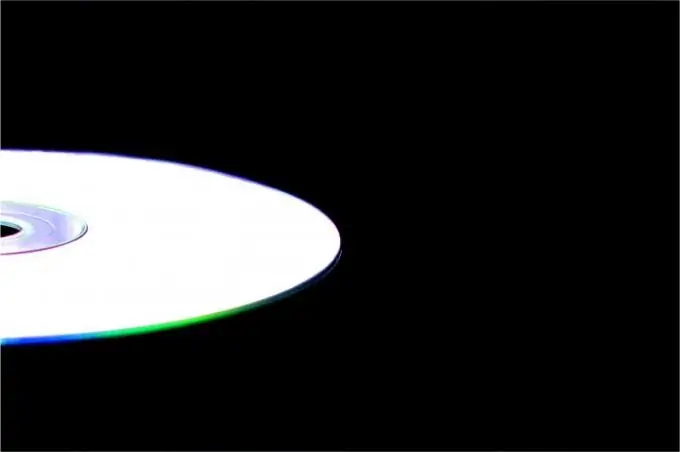
Necesario
- - computadora;
- - disco en blanco.
Instrucciones
Paso 1
Las colecciones de música han migrado durante mucho tiempo de los estantes de vinilo a los discos duros y unidades flash. La mayoría de las veces, tienes que "transferir" música desde tu computadora al disco, para que luego puedas reproducirla usando un centro de música, reproductor de CD o sistema multimedia para automóvil. Si persigue este objetivo, inserte un disco en blanco (en blanco) en la unidad óptica de su computadora y comience a grabar.
Paso 2
Normalmente, después de cargar un disco en blanco, el sistema operativo muestra un cuadro de diálogo en el que se ofrece al usuario una opción de varias acciones. Para grabar un disco que se reproducirá en cualquier dispositivo compatible con MP3, seleccione la opción "Grabar archivos en un disco usando el Explorador". Después de eso, seleccione el caso de uso "Con reproductor de CD / DVD", arrastre los archivos de música a la ventana del Explorador y haga clic en el botón "Grabar en CD" para comenzar a grabar directamente.
Paso 3
Si necesita grabar un disco de música para un reproductor que no admite el formato MP3, en el cuadro de diálogo que aparece después de cargar un disco en blanco en la unidad, seleccione la opción "Grabar CD de audio con Windows Media Player". El programa se abrirá y se le pedirá que arrastre los archivos de música con el mouse hacia el lado derecho de la ventana. Tenga en cuenta que al grabar este tipo de disco, está limitado en la cantidad de archivos agregados; el tiempo total de reproducción de las pistas no debe exceder los 80 minutos. Después de completar la preparación, haga clic en el botón "Iniciar grabación".
Paso 4
Si después de cargar el disco en la unidad no aparece un cuadro de diálogo con una selección de acciones, haga doble clic en el icono "Mi PC" y seleccione la sección Unidad CD-RW (unidad DVD-RW o BD-RW). Agregue archivos a esta ventana para grabar un disco de datos (para dispositivos compatibles con MP3) y navegue hasta grabar un disco haciendo clic en el botón correspondiente en el menú del Explorador. Si necesita grabar un CD simple, abra Windows Media Player y siga los pasos del paso anterior.






